فهرست
نه یوازې د وینډوز 10 د ننوتلو پاسورډ سره، مګر په لفظي توګه، هر هغه څه چې "حساب" ته اړتیا لري معمولا پاسورډ ته اړتیا لري. که څه هم دا په ډیری قضیو کې د اړتیا وړ امنیت یوه طبقه چمتو کوي، دا تل د خپلو کاروونکو لپاره اسانتیا نه برابروي.
دا د خلکو لپاره معمول دی چې د دوی د کارونکي حساب معلومات هیر کړي یا حتی غلط ځای په ځای کړي، یا ممکن دوی نه وي. د ننوتلو په سکرین کې د "اتوماتیک ننوتل" فیچر لپاره د وسیلې سره د دوی د ننوتلو معلوماتو په یاد ساتلو سره د هوساینې احساس وکړئ.
په هر ډول ، د بیا تنظیم کولو پټنوم لینک کولی شي ډیری کارونکي ناراضه کړي. دا پدې مانا ده چې احتمالا د پاسورډ ری سیٹ ډیسک ترلاسه کول ، د وینډوز 10 د ننوتلو پاسورډ بیرته ترلاسه کولو پروسې څخه تیریدل ، د ننوتلو نورو اختیارونو په لټه کې کیدل ، او پرته له پاسورډ څخه دوام ورکول.
دا مقاله تشریح کوي چې څنګه یو ځایی حساب جوړ کړئ چې ستاسو د عملیاتي وسیلو لپاره ستاسو د پروفایل لپاره د وینډوز 10 د ننوتلو پاسورډ یا د مدیر حساب پټنوم ته اړتیا نلري.

د وینډوز 10 د ننوتلو پاسورډ او کارن نوم امنیت
مخکې له دې چې د دې مقالې راتلونکې برخه وښيي چې ستاسو د ننوتلو اختیارونه غیر فعال کول او د وینډوز 10 د ډیفالټ لخوا د ننوتلو پاسورډ بای پاس کول څومره اسانه دي، دا مهمه ده چې د امنیت لوی نشتوالی پوه شي چې د دې پریکړې کولو سره راځي.
حقیقت دا دی چې دا ستاسو د عملیاتي وسیلې د ننوتلو سکرین فیچر اغیزه کوي Windows 10 ننوتل او د کارن پاسورډ به د خلکو لپاره خورا اسانه کړي.په فزیکي توګه ستاسو د کمپیوټر له لارې خپل محلي حساب ته لاسرسی ومومئ.

ستاسو په اکاونټ کې هر ډول شخصي مینځپانګه ممکن د خالي پاسورډ او محلي کارونکي حساب درلودل خطر ولري. عموما، کله چې یو څوک ستاسو لپ ټاپ یا کمپیوټر ته د لاسرسي هڅه کوي او ستاسو د وینډوز 10 د ننوتلو پاسورډ ته د لاسرسي لپاره څو ځله ناکام شي، تاسو به یو لاک شوی کمپیوټر ولرئ.
که تاسو لاهم د ځایی کارونکي حساب درلودل تعقیب کوئ. د خوندي وینډوز 10 د ننوتلو پټنوم، تاسو ممکن د USB ډرایو په اړه فکر وکړئ. یو USB ډرایو یا USB وسیله کولی شي د کوډ شوي معلوماتو ذخیره کولو کې مرسته وکړي پرته لدې چې دا د لاسرسي وړ کمپیوټر سیسټم کې وساتي.
بیا بیا، یو USB ډرایو اختیاري ځانګړتیاوې لري چې تاسو کوم سافټویر کاروئ، د ځینې منځپانګو لپاره پاسورډونو تنظیمولو لپاره معلومات البته، دا پدې معنی نه ده چې تاسو باید په خپل USB آلې کې د هر ډول مینځپانګې ذخیره کولو لپاره پاسورډ وکاروئ.
- دا هم وګورئ: له وینډوز 11 څخه د مایکروسافټ حساب لرې کړئ
څنګه په خوندي ډول د پاسورډ ننوتل غیر فعال کړئ
مرحله 1 : د وینډوز کیلي فشار ورکړئ R: (که تاسو په ناڅاپي ډول د شفټ کیلي ووهئ، دا مرحله تکرار کړئ )

مرحله 2 : په ډیالوګ بکس کې netplwiz ولیکئ، بیا په خلاص کلیک وکړئ.

دریم ګام : د OK تڼۍ کلیک کولو وروسته، تاسو به نوې کړکۍ او نور وسایل وګورئ. یوازې "کاروونکي باید د دې کمپیوټر کارولو لپاره یو کارن نوم او پټنوم دننه کړي." بیا د خوندي کولو لپاره سم کلیک وکړئ.
(یادونه؛ دا به تاسو ته د ننوتلو نور اختیارونه وښیې، د لاسوهنې اړتیا نشتهد دوی سره)

څلورمه مرحله: د سم کلیک کولو وروسته به یوه نوې کړکۍ پرانیزي. بل ګام ته د تګ لپاره د امنیت تصدیق کولو لپاره یوازې خپل کارن-نوم او پټنوم دننه کړئ.
5 ګام: کمپیوټر بیا پیل کړئ ترڅو خپل وینډوز 10 سیسټم ته په اتوماتيک ډول له پاسورډ پرته ننوځي. همچنان ، ډاډ ترلاسه کړئ چې ستاسو د مایکروسافټ حسابونه هیڅ ډول مواد یا تازه معلومات نه ډاونلوډ کوي کله چې تاسو پریکړه وکړئ خپل عملیاتي وسیله بیا پیل کړئ. د اپډیټ په جریان کې د وسیلې بیا پیل کول د فاسد اپډیټ فایلونو ، له مینځه وړل شوي معلوماتو او ستاسو هارډویر او سافټویر ته احتمالي منجمد کیدو لامل کیدی شي.
مهرباني وکړئ په یاد ولرئ چې دا مهمه ده چې پوه شئ چې دا پروسه ستاسو د ټولو معلوماتو حذف کولو لپاره ندي. دا یوازې د وینډوز پاسورډ فیچر غیر فعالولو لپاره دی. موږ ممکن ټول پټنوم لرې کړو ترڅو تاسو ته لاسرسی اسانه کړي.
د ځایی مایکروسافټ اکاونټ جوړول
که تاسو خپل مایکروسافټ اکاونټ ته ننوځئ نو لاندې ګامونو ته اړتیا ده. که نه نو، تاسو 3 او 4 مرحلې پریږدئ. دا د پټنوم پرته د ننوتلو ځانګړتیا په پلي کولو سره محلي حساب رامینځته کوي.
1 ګام: د پیل مینو څخه په لټون کولو سره د کنټرول پینل ته لاړ شئ.
دوهمه مرحله: د کاروونکي حسابونو ته لاړ شئ، بیا د PC په ترتیباتو کې زما حساب کې د کمپیوټر بدلونونه کلیک وکړئ.
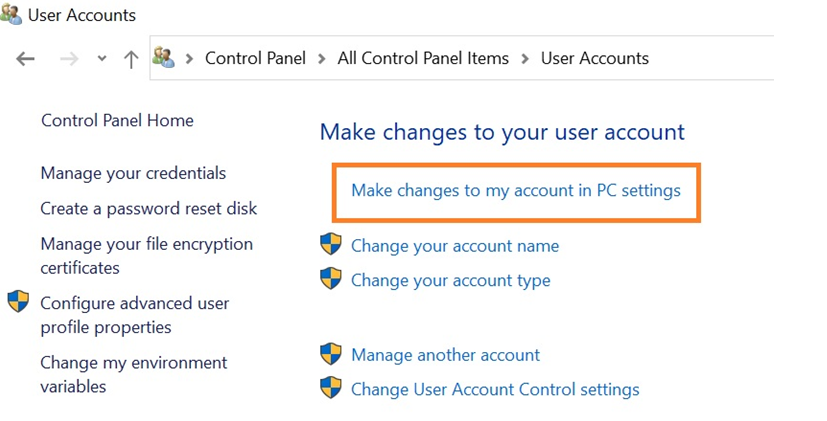
3 ګام: بیا، ستاسو د معلوماتو څخه، "د ځایی حساب سره لاسلیک کړئ" غوره کړئ او بیا کلیک وکړئ.
۴ ګام: خپل موجود پټنوم دننه کړئ، بیا د "سان آوټ او پای" تڼۍ کلیک وکړئ.
ګام5: 1 او 2 مرحلې تعقیب کړئ.
شپږم ګام: اوس "د ننوتلو اختیار" کلیک وکړئ.

7 ګام: بیا د امنیت کیلي لاندې پاسورډ کلیک وکړئ. <1
8 ګام: بیا په بدلون کلیک وکړئ او خپل اوسنی پټنوم تایید کړئ.

۹ ګام: تاسو به نوې کړکۍ ترلاسه کړئ. یوازې ټولې ساحې خالي وساتئ او په بل کلیک وکړئ، بیا د کار بشپړولو لپاره پای ته ورسیږئ.
په لاسي ډول خپل د ننوتلو معلومات ذخیره کړئ
حتی که تاسو د خپل مایکروسافټ لپاره محلي حساب غواړئ په حساب کې، دا سمه ده چې ستاسو شخصي معلومات د فزیکي لاسرسي کاغذ کې لیکل شوي وي.

دا اړینه نده چې تاسو باید خپل ټول خوندیتوب لارښوونې او د پټنوم پوښتنې ولیکئ کله چې د ځینې لخوا اړتیا وي. خدمتونه، مګر یوازې د هر پلیټ فارم لپاره ستاسو د کارن اکاونټ کارن-نوم او پټنوم.
ټول پروګرامونه چې موږ یې لاسرسی لرو هره ورځ زموږ د کاروونکو لخوا لاسرسی نه کیږي، پدې معنی چې ستاسو د کارونکي حساب نوم او زوړ پټنوم هیرول خورا اسانه کیږي. دا هم هوښیار دی چې خپله هڅه وکړئ چې په مکرر ډول د ورته ننوتلو معلوماتو څخه په مختلف حسابونو کې کار مه اخلئ چې تاسو یې لرئ.
که تاسو هیک شوي وای نو دا به د یو فرد لپاره خورا ساده وي چې ټولو شخصي حسابونو ته لاسرسی ومومي. هغه معلومات چې تاسو یې اپلوډ یا زیرمه کړي وي.
- وګوره: څنګه د وینډوز تازه معلومات په سمه توګه بیا تنظیم کړئ
د پټنوم بیرته ترلاسه کولو بیک اپ
د وینډوز 10 د ننوتلو پاسورډ د بیک اپ فیچر لري چیرې چې تاسو کولی شئ په اسانۍ سره د بیک اپ بریښنالیک او د تلیفون شمیره داخل کړئ.په راتلونکي کې د هیر شوي پاسورډ مسله شتون لري. کله چې د خپل حساب پټنوم بیرته ترلاسه کولو لپاره معلومات ډک کړئ، تاسو غواړئ ډاډ ترلاسه کړئ چې ستاسو بریښنالیک او د تلیفون شمیره تایید شوې او دا مهال ستاسو لخوا کارول کیږي.
د خپل معلومات داخلولو لپاره، د کارن حسابونو ترتیباتو ته لاړ شئ او ومومئ امنیتي ځانګړتیاوې. تاسو باید د ټاسک بار لټون بکس کې د "بیارغونې بریښنالیک" لپاره یو اختیار وګورئ. کلیک کول به تاسو ته د کمانډ پرامپټ واستوي چې تاسو څخه به خپل اوسنی پټنوم او د کارونکي حساب کارن نوم ډک کړئ.
وروسته له دې چې تاسو خپل وینډوز 10 پټنوم تایید کړئ، مایکروسافټ به ستاسو د تلیفون شمیرې او بریښنالیک حساب معلوماتو ته د تایید غوښتنې واستوي چې مخکې ډک شوي in.
د خپل مایکروسافټ اکاونټ لپاره پاسورډ بیا تنظیم کړئ
د "پاسورډ بیا رغونه بیک اپ" څخه راګرځیدل ، تاسو کولی شئ د کارونکي حساب تنظیماتو کې "پاسورډ ری سیٹ" فعال کړئ. تاسو به د تصدیق کولو ورته مرحلو څخه لاړ شئ چیرې چې تاسو ته ویل شوي چې خپل Windows 10 د ننوتلو پټنوم او کارن نوم بیا دننه کړئ، او یوځل چې دا تایید شي، تاسو کولی شئ د خپل پټنوم معلومات بدل کړئ.
د ننوتلو څرنګوالي په اړه ډیری پوښتل شوي پوښتنې ته Windows 10 د پاسورډ پرته
ایا زه کولی شم د خپل محلي حساب لپاره د عکس پاسورډ فعال کړم؟
له بده مرغه، د مایکروسافټ وسیلې داسې ځانګړتیا نه وړاندې کوي چیرې چې تاسو کولی شئ یوازې د تصادفي عکس پاسورډ ولرئ هر نوی پاپ اپ هغه وخت چې تاسو خپل "سیمه ایز حسابونو" ته ننوځئ.
ایا دا لاهم خوندي دهد اتوماتیک ننوتلو ځانګړتیا؟
دلته ځواب هو او نه دواړه دي ځکه چې که څه هم ستاسو د اکاونټ اتومات لاګ ان سکرین شتون لري، دا لږ امنیت چمتو کوي کله چې یو کس ستاسو وسیله ته راشي او یوازې د ننوتلو لپاره انټر فشار ورکړئ in.
دا فیچر یو څه توپیر لري وروسته له دې چې په لاسي ډول ستاسو سره ننوتل Windows 10 د ننوتلو پټنوم او د کارن نوم معلومات. بیا هرڅه چې ستاسو د مایکروسافټ حساب سره تړل شوي د خالص کارونکي لخوا خوندي اتوماتیک لاګ ان دی.
ایا د ګوتو نښې سکینر ، د مخ ID او پن کوډ د پاسورډ څخه خوندي دی؟
د ګوتو نښې سکینر او د مخ ID په کلکه د کارونکي ځانګړي دي او د دې ورکړل شوي ځانګړتیاو ټولو کاروونکو ته په حقیقت کې 100٪ دقیق دي. هیڅ اختیار به هیڅکله د پټنوم بیا تنظیم کولو، کمانډ پرامپټ، تړل شوي کمپیوټر، د پاسورډ کمانډ تایید کولو، یا حتی د پاسورډونو یا کارن نومونو بیا ننوتلو ته اړتیا ولري.
په یوه وسیله یا د بیا رغونې لپاره د پن کوډ درلودل لاهم د دې سره خورا ډیر تړاو لري. د مقالې موضوع ستاسو د مدیر پاسورډ او کارن نوم په اړه د کلیدي معلوماتو هیرول.
ایا زه باید د Windows 10 وړاندیز شوی "پیاوړی پاسورډ" وکاروم یا زما خپل؟
دا واقعیا د اتوماتیک تولید شوي پاسورډونو په اړه د غوره توب پراساس دی ځکه چې براوزرونه او پلیټ فارمونه معمولا خورا قوي او خوندي پټنوم چمتو کوي. که څه هم دا پاسورډونه پیاوړي دي، دوی هم خورا تصادفي دي او داسې څه ندي چې د یو چا لپاره په یاد ساتلو کې عادي او اسانه وي.هره ورځ د دوی په عملیاتي وسیلو کې یا په ځینې مهالویش کې ندي.

